Cómo reparar el bloqueo de Elden Ring al iniciar en una PC con Windows
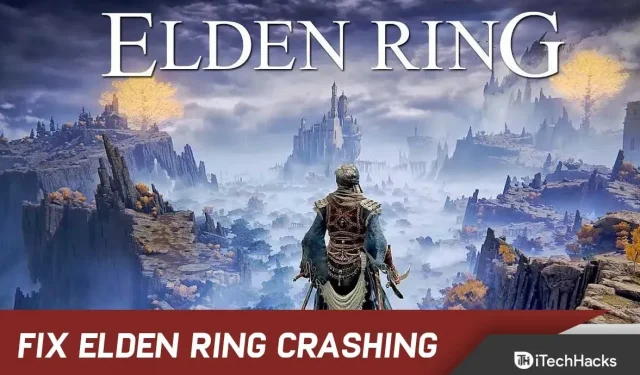
Elden Ring fue lanzado por FromSoftware Inc. y Bandai Namco Entertainment lo publicará en febrero de 2022. Este es un videojuego de rol de acción.
Y este juego de rol de fantasía tiene personajes con alma y un juego de calidad gráfica increíble. Las plataformas compatibles incluyen PS4, Xbox One, Xbox Series X, PS5 y Windows.
Sin embargo, desafortunadamente, algunos jugadores han experimentado un bloqueo en su PC con Windows al iniciar Elden Ring. Si también te enfrentas a este problema, no te preocupes. Simplemente siga esta guía de solución de problemas por completo para solucionar el problema fácilmente.
Solucione el bloqueo de Elden Ring al iniciar en una PC con Windows
Varios jugadores se han quejado de este problema. Por lo tanto, generalmente hay más de un factor que causa este problema.
Y hemos enumerado algunas de esas razones a continuación:
Configuración de gráficos demasiado alta: lo primero a lo que debes prestar atención es a la configuración de renderizado del juego que estás usando actualmente. Es posible que experimente fallas porque su PC tiene Elden Ring demasiado alto.
Y esto se puede arreglar bajando la configuración, dependiendo de la configuración de tu PC, a media o incluso más baja. Pero si tiene problemas para encontrar el equilibrio adecuado, no tenga miedo de experimentar.
Error común: resulta que reiniciar Steam Launcher puede solucionar el problema. De esta manera, puede reiniciar Steam antes de intentar iniciar el juego nuevamente si este problema comenzó hace muy poco tiempo.
Inestabilidad de renderizado de AMD: existe la posibilidad de que le resulte difícil jugar a Elden Ring si tiene una GPU AMD. Se informa que las GPU AMD fallan con más frecuencia que las GPU Nvidia.
Archivos corruptos: Aparentemente, este problema también puede estar relacionado con la carpeta de instalación de tu juego. Es posible que algunos archivos del juego estén dañados.
Si es así, esta podría ser la causa de sus problemas de bloqueo. Sin embargo, puede solucionar este problema asegurándose de que los archivos del juego no estén dañados a través de Steam.
Interferencia del iniciador de juegos épicos: es posible que experimente problemas de bloqueo de Elden Ring debido al iniciador de juegos épicos, incluso si no lo está utilizando para jugar.
Un conflicto entre el iniciador Easyantiheat y el iniciador utilizado por el iniciador puede provocar que el juego se bloquee. Para resolver este problema, desinstale Epic Games Launcher.
Archivos temporales en conflicto: un archivo temporal almacenado en su PC está interfiriendo con el juego de alguna manera, también puede causar que Elden Ring se bloquee. Estos pueden ser registros de software o hardware.
Y pueden afectar la representación del juego. Y, si están dañados, pueden colapsar. Sin embargo, esto se puede solucionar eliminando todos los archivos temporales en las carpetas TEMP, %TEMP% y PREFETCH.
La superposición de Steam está interfiriendo: si la superposición de Steam es incompatible con el juego, esto también puede causar este problema.
Sin embargo, no hay ninguna declaración oficial que apoye esta teoría. Sin embargo, encontramos algunos usuarios que no reportaron ningún nuevo bloqueo ya que deshabilitaron la función de superposición en Steam.
Rivertuner incompatible: usar el servidor de estadísticas de Rivatuner mientras se juega es otra razón que los jugadores han encontrado.
En algunos casos, esto provocó que el juego fallara. Y el problema se puede resolver finalizando los procesos de la aplicación directamente a través del administrador de tareas.
MSI Afterburner incompatible: para ver si deshabilitar el software MSI Afterburner ayuda, intente deshabilitarlo temporalmente. Y según algunos usuarios afectados, así es como solucionaron el problema de Elden Ring.
Este software se puede deshabilitar en este escenario finalizando sus tareas en el Administrador de tareas.
Bloqueo de Elden Ring en PC con Windows 2022
Ahora, después de identificar todos los problemas, aquí hay una lista de todos los métodos que han ayudado a otros jugadores a solucionar este problema de bloqueo.
Actualizar controlador de gráficos
Primero, asegúrese de haber actualizado su controlador de gráficos. Al hacer esto, evitará posibles conflictos y mejorará el rendimiento del juego.
Y tiene dos opciones para actualizar el controlador: manual o automáticamente.
En primer lugar, es posible buscar el controlador exacto en el sitio web oficial del fabricante. Después de eso, puede descargarlo e instalarlo.
Además, también puede dejar que cualquier software de controlador lo actualice automáticamente.
Comprobar los requisitos del sistema
Se recomienda encarecidamente verificar dos veces los requisitos del sistema del juego y las especificaciones de su PC para determinar si hay un problema de compatibilidad.
A continuación se encuentran los requisitos que puede seguir si hay un problema de compatibilidad o si no está seguro de cumplir con estos requisitos.
Requerimientos mínimos del sistema:
- Sistema operativo: Windows 10
- Procesador: INTEL CORE I5-8400 o AMD RYZEN 3 3300X
- Memoria: 12 GB RAM
- Gráficos: NVIDIA GEFORCE GTX 1060 3GB o AMD RADEON RX 580 4GB
- DirectX: versión 12
- Almacenamiento: 60 GB de espacio libre
- Tarjeta de sonido: dispositivo de sonido compatible con Windows
Requisitos del sistema recomendados:
- Sistema operativo: Windows 10/11
- Procesador: INTEL CORE I7-8700K o AMD RYZEN 5 3600X
- Memoria: 16 GB RAM
- Gráficos: NVIDIA GEFORCE GTX 1070 8 GB o AMD RADEON RX VEGA 56 8 GB
- DirectX: versión 12
- Almacenamiento: 60 GB de espacio libre
- Tarjeta de sonido: dispositivo de sonido compatible con Windows
Cambiar la configuración a medio
Cambiar la configuración gráfica del juego es una de las primeras y más sencillas cosas que recomiendan los usuarios.
El problema del bloqueo, así como los problemas de tartamudeo que experimentaban algunos jugadores, se resolvieron cambiando la configuración a media. Sin embargo, esto solo se puede hacer después de haber pasado la pantalla de inicio.
Y solo necesita acceder a la configuración de gráficos si no ha experimentado este problema de bloqueo antes de comenzar a jugar. Y asegúrese de que todo esté configurado en medio o bajo.
Sin embargo, si este método no resuelve el problema de bloqueo de Elden Ring, pruebe los otros métodos enumerados.
Actualizar/eliminar el iniciador de juegos épicos
Los jugadores de Elden Ring que no han actualizado su Epic Games Launcher durante un tiempo han descubierto que el sistema anti-trampas del juego está en contra.
Eldenring.exe se bloquea como resultado de ejecutar dos procesos de inicio épicos en paralelo. Pero no tenemos idea de por qué sucede esto.
Sin embargo, algunos usuarios lograron resolver el problema del bloqueo actualizando o desinstalando Epic Games Launcher.
Para hacer esto, siga estos pasos:
1. Abra Epic Game Launcher e inicie sesión.
2. En la esquina superior derecha, haga clic en el icono de su perfil.
3. Luego haga clic en «Configuración».
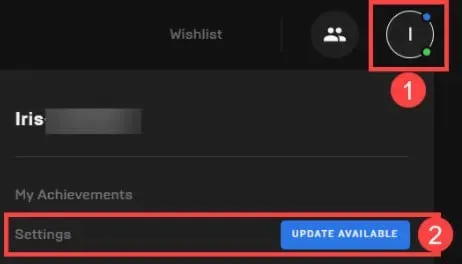
4. Ahora haga clic en Reiniciar y actualizar.
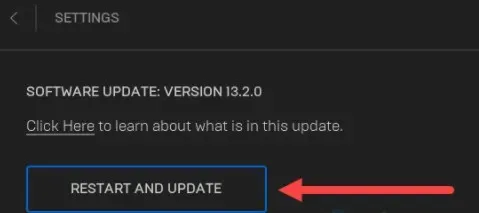
5. Vuelva a ejecutar Elden Ring para comprobar las diferencias.
Intente eliminar y eliminar toda la carpeta Epic Games Launcher si vuelve a fallar. Y luego inténtalo de nuevo.
Además, es posible que su programa antivirus o Windows Defender hayan causado el bloqueo de Elden Ring. Puede intentar deshabilitarlos y luego iniciar Elden Ring.
reiniciar vapor
Reiniciar la aplicación Steam es otra solución simple que puedes intentar para arreglar Elden Ring. Algunos jugadores lo han solucionado con éxito de esta manera.
La solución suele ser efectiva en los casos en que Elden Rings solía lanzarse y jugar sin problemas.
Es posible que se haya lanzado un nuevo parche y aún esté usando la versión anterior, o que esté inscrito en el programa de prueba beta.
Por lo tanto, solo puede usar este método si está jugando a través de Steam.
Si no sabe cómo reiniciar Steam, siga estos pasos:
1. Primero, abre Steam. Luego haga clic en el botón Steam en la esquina derecha. Y haga clic en Configuración.
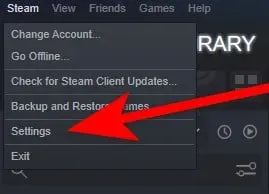
2. Luego haga clic en «Editar» en «Participación en la prueba beta» en el menú «Configuración» después de ingresar al menú «Configuración».
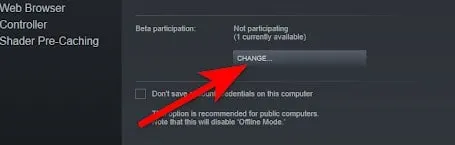
3. Después de eso, expanda el menú desplegable. Y selecciona Steam Beta. Ahora haga clic en Aceptar para aplicar los cambios.
4. Ahora deberá reiniciar la aplicación si lo desea. Luego seleccione Reiniciar Steam. Y esperar a que se inicie de nuevo.
5. Ahora abra Elden Ring después de volver a abrir la aplicación. Si el juego sigue fallando, intenta abrirlo de nuevo.
Eso es todo.
Verificar archivos del juego
Cuando encuentre fallas en el juego, siempre debe intentar verificar los archivos de su juego. Porque Elden Ring puede fallar debido a archivos de juego perdidos o dañados.
Pero puede solucionar el problema verificando la integridad de los archivos de su juego Steam. Sigue estos pasos:
1. Inicie sesión en Steam. Y abre la biblioteca.
2. Luego, haga clic con el botón derecho en Elden Ring. Y haga clic en Propiedades.
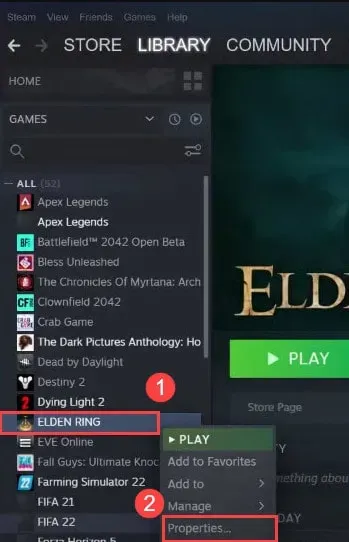
3. Ahora seleccione la pestaña de archivos locales. Y selecciona Verificar la integridad de los archivos del juego.
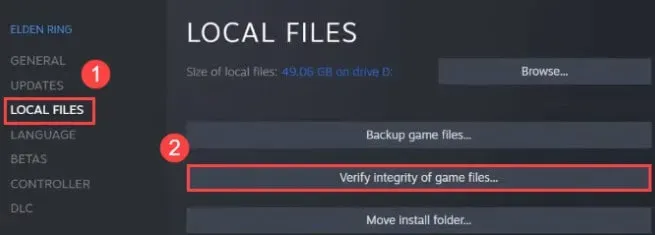
Ahora deja que Steam verifique los archivos del juego durante unos minutos. Y después de eso, su problema se resolverá.
Activar Radeon Anti-Lag
No tiene suerte si tiene una GPU AMD con este problema. Porque resulta que las tarjetas gráficas AMD están causando la mayoría de los bloqueos inesperados en las PC Elden Ring.
Por lo tanto, esta solución rápida lo mantendrá contento hasta que AMD y FromSoftware coordinen una actualización para que el juego sea más compatible con las GPU de AMD.
Se descubrió que la función Radeon Software Radeon Anti-Lag soluciona este problema de bloqueo. Y al usar esta función, puede eliminar la tartamudez, el retraso y los bloqueos.
Los usuarios de AMD solo podrán usar esta función. Y, si no es apto para este método, pase al siguiente método a continuación.
A continuación se detallan los pasos que debe seguir para activar Radeon Anti-Lag:
1. Lo primero que debe hacer es iniciar la aplicación Radeon Software.
2. Seleccione «Juegos» en la aplicación Radeon. luego, en la esquina superior derecha, haga clic en los tres puntos. Seleccione Agregar juego.
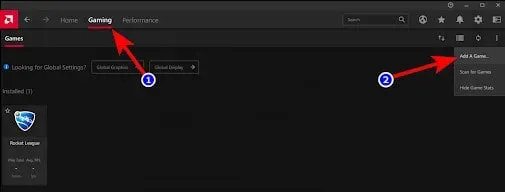
3. Ahora busque el ejecutable de Elden Ring. Y selecciónelo y haga clic en «Abrir».
4. Ahora puede encontrar el icono de Elden Ring en la lista de juegos haciendo doble clic en él.
5. Una vez hecho esto, todo lo que tiene que hacer es hacer clic en el interruptor Radeon Anti-Lag para encenderlo.
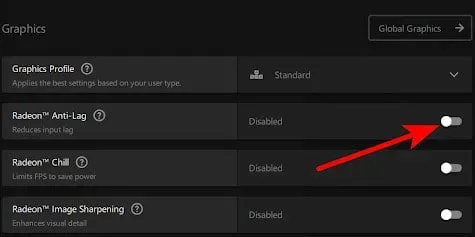
Después de eso, lanza Elden Ring. Y verifique si todavía arroja el error.
Desactivar superposición de vapor
Puede solucionar el problema desactivando la superposición de Steam en la configuración del juego antes de iniciar el juego. Muchos jugadores han reportado éxito usando este método.
Sigue estos pasos:
1. Haga clic en «Biblioteca» en Steam.
2. Haga clic con el botón derecho en Elden Ring. Y luego haga clic en Propiedades.
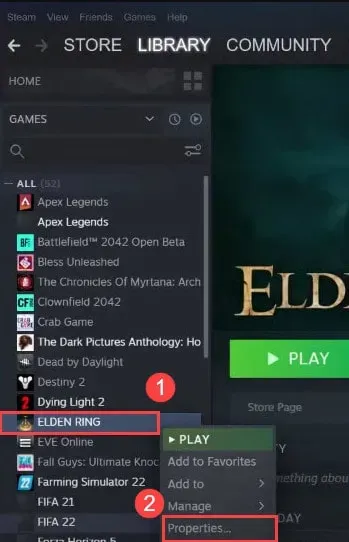
3. Ahora haga clic en la pestaña General. Alternativamente, puede deshabilitar la superposición de Steam mientras juega desmarcando «Habilitar superposición de Steam».
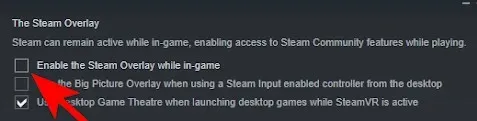
Ahora reinicia el juego. Y tu problema se puede solucionar.
Eliminar archivos DXCache
Steam también ha demostrado ser útil para algunos jugadores al verificar la integridad de los archivos del juego. El juego se pudo jugar después de que eliminaron los archivos de caché de Nvidia.
Este problema generalmente ocurre después de un apagado inesperado de la computadora o un falso positivo que interrumpe una actualización del juego.
Esto es lo que debe hacer:
1. Primero verifique los archivos del juego siguiendo los pasos del método anterior.
2. Luego presione Windows + R para abrir el cuadro de diálogo Ejecutar. Y escriba %appdata% en el cuadro de búsqueda. Luego presione Entrar para abrir AppData.
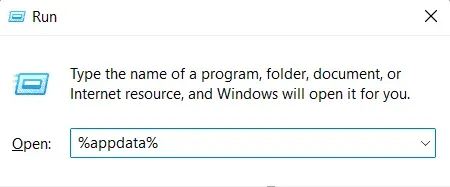
3. Ahora haga clic en AppData cuando vea la carpeta AppData en la pantalla.
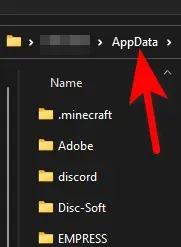
4. Cuando se abra la carpeta local, haga clic en ella. Y busque la carpeta NVIDIA.
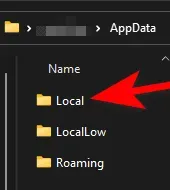
5. Y navegue a la carpeta DXCache en la carpeta NVIDIA.
6. Es hora de seleccionar y eliminar todos los archivos ubicados en la carpeta.
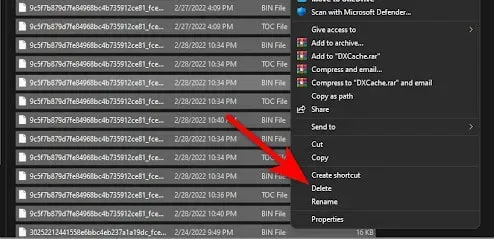
7. Después de eso, debe reiniciar su computadora. Además, ejecute Elden Ring después de reiniciar su computadora para ver si continúa congelándose.
Eso es todo.
Reemplace su archivo DLL
Obviamente, no es una solución segura, pero si se está quedando sin opciones y está a punto de darse por vencido, es posible que desee considerar esto.
Sigue estos pasos:
1. Abre la carpeta con el juego. Busque el archivo oo2core_6_win64.dll.
2. El archivo oo2core_6_win64.dll ahora debe cambiarse de nombre.
3. Ahora, para reemplazar la versión anterior, descargue oo2core_6_win64.dll y colóquelo en la carpeta del juego.
4. Ahora ve a la carpeta del juego donde está instalado Elden Ring.
5. Y cambie el nombre de start_protected_game.exe.
6. Luego haga una copia de elden_ring.exe.
7. Y cámbiele el nombre a start_protected_game.exe.
Ahora comprueba si el juego funciona a través de Steam.
Desactivar postcombustión
Existe la posibilidad de que MSI Afterburner esté causando que su Elden Ring se bloquee. Puede haber un conflicto entre esta aplicación y el juego que está usando o su controlador actual.
El software MSI Afterburner le permite overclockear su GPU directamente desde el software. Y la productividad se puede aumentar con este software. Pero intenta cerrarlo para ver si ese es el problema.
Pero en el software Afterburner, esta opción no se puede desactivar. Por lo tanto, la única forma de desactivar este software es finalizar el proceso directamente desde el Administrador de tareas.
Para hacer esto, siga estos pasos:
1. Para abrir el Administrador de tareas, presione CTRL+Shift+ESC. Y encuentre MSI Afterburner, si está allí, haga clic derecho y finalice la tarea.
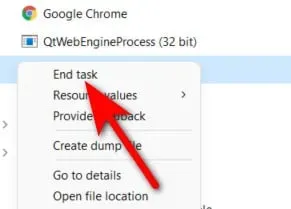
2. Ahora cierre el Administrador de tareas después de haber hecho esto. E intente iniciar Elden Ring para ver si el juego falla.
Sin embargo, si este error aún ocurre, pase al siguiente método a continuación.
Eliminación de archivos temporales
Muchos jugadores informaron que se almacenaron archivos temporales en su PC que estaban causando que Elden Ring fallara.
Pero al eliminar todos los archivos contenidos en las carpetas TEMP, %TEMP% y PREFETCH, pudieron solucionar el problema.
Esto es lo que debe hacer:
1. Abra el cuadro de diálogo Ejecutar presionando Windows + R. Luego escriba TEMP en el cuadro de búsqueda. Y haga clic en Aceptar para abrir el archivo TEMP.
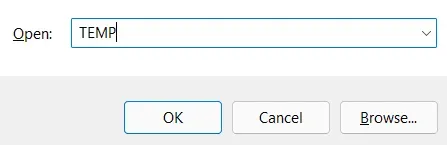
2. Ahora seleccione todos los archivos en la carpeta TEMP. Luego bórralos. A veces no se pueden eliminar todos los archivos. En este caso, haga clic en Omitir.
3. Ahora puede cerrar la carpeta. Luego abra otro cuadro de diálogo Ejecutar de la misma manera que lo hizo al principio. E ingrese %TEMP% en el campo. Ahora presione Entrar para abrir %TEMP%.
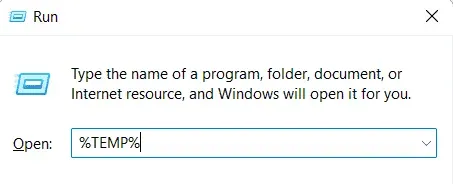
4. Aquí puede eliminar todos los archivos dentro de la carpeta %TEMP% después de que aparezca en su pantalla.
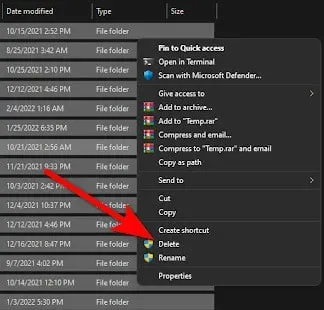
5. La carpeta se puede cerrar después de eliminar archivos. Ahora, al igual que en los pasos anteriores, debe abrir el cuadro de diálogo Ejecutar. Luego escriba PREFETCH en la barra de búsqueda. Y ábrelo.
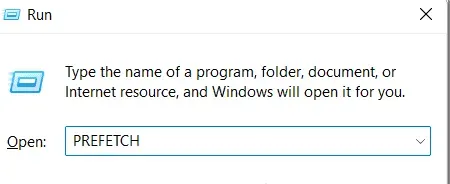
6. Ahora, si está dentro de una carpeta, debe eliminar todos los archivos dentro de ella. A continuación, elimine los archivos restantes. Puede omitir archivos que no se pueden eliminar. Eso es todo.
Reinicie su computadora después de completar estos pasos. Y comprueba el juego cuando se carga de nuevo para ver si el problema sigue ahí.
Deshabilitar el servidor de estadísticas de Rivatuner
Puede experimentar problemas con el bloqueo de Elden Ring si está utilizando el software del servidor de estadísticas Rivatuner.
Por lo tanto, al deshabilitar el servidor de estadísticas de Rivatuner, puede resolver el problema si anteriormente ha utilizado este software para hacer overclocking en su hardware.
Incluso si logró corregir este error al deshabilitar el servidor de estadísticas de Rivatuner, tenga en cuenta que no hay un botón de apagado en el programa.
Por lo tanto, usar el Administrador de tareas es la única forma de finalizar las tareas.
A continuación se encuentran las instrucciones para deshabilitar el servidor de estadísticas de Rivatuner:
1. Se puede acceder directamente al Administrador de tareas presionando CTRL + Shift + ESC.
2. Luego busque los procesos de Rivatuner en el administrador de tareas. Y acabar con todos.
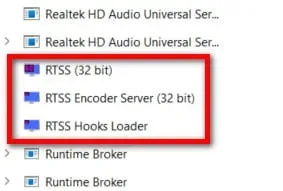
3. Luego ejecute el juego para determinar si esta es la causa de los bloqueos.
Eso es todo.
Ultimas palabras
Se trata de cómo solucionar el bloqueo de Elden Ring al iniciarse en la PC. Simplemente siga los métodos anteriores y debería poder solucionar este problema. Comenta y cuéntanos qué métodos te funcionaron mejor.
Deja una respuesta